路由器怎么设置中继
- 格式:doc
- 大小:27.03 KB
- 文档页数:5
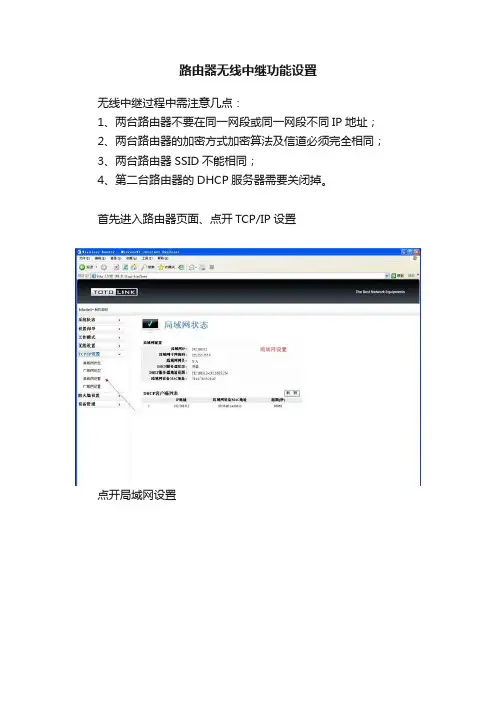
路由器无线中继功能设置
无线中继过程中需注意几点:
1、两台路由器不要在同一网段或同一网段不同IP地址;
2、两台路由器的加密方式加密算法及信道必须完全相同;
3、两台路由器SSID不能相同;
4、第二台路由器的DHCP服务器需要关闭掉。
首先进入路由器页面、点开TCP/IP设置
点开局域网设置
修改完成后、我们可以看到现在的局域网IP已经修改成功
然后点开无线设置
然后点开无线设置
点开基本设置
把加密方式、信道以及密码修改成和上级路由器相同的
修改完成后点击应用
点开无线中继设置
点击开启、然后扫描可用无线信号
选择扫描到的无线信号
点击应用
关闭DHCP服务器、把电脑重启、或本地网关的IP地址修复一下
就可以了
此例是修复本地网卡的IP地址、点击修复
修复完成后、我们可以看到现在的默认网关是上级路由器的默认
网关、现在就表示我们可以正常上网了,接下来我们测试一下。
公益后勤组是联合多家民间公益组织为民间NGO组织提供后勤义工服务的公益团队
现主要项目有:
1、每月第三个周日组织志愿者崇明堡镇净滩环保活动。
2、免费为公益组织提供微信网站平台建设服务。
3、每月举办一次公益义卖活动。
4、为各个公益组织提供优秀后勤义工服务。
可在订阅号对话框输入“主页”进入微主页;。
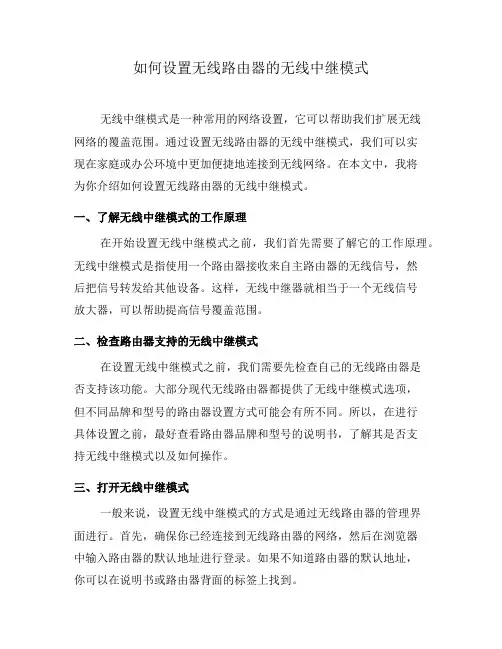
如何设置无线路由器的无线中继模式无线中继模式是一种常用的网络设置,它可以帮助我们扩展无线网络的覆盖范围。
通过设置无线路由器的无线中继模式,我们可以实现在家庭或办公环境中更加便捷地连接到无线网络。
在本文中,我将为你介绍如何设置无线路由器的无线中继模式。
一、了解无线中继模式的工作原理在开始设置无线中继模式之前,我们首先需要了解它的工作原理。
无线中继模式是指使用一个路由器接收来自主路由器的无线信号,然后把信号转发给其他设备。
这样,无线中继器就相当于一个无线信号放大器,可以帮助提高信号覆盖范围。
二、检查路由器支持的无线中继模式在设置无线中继模式之前,我们需要先检查自己的无线路由器是否支持该功能。
大部分现代无线路由器都提供了无线中继模式选项,但不同品牌和型号的路由器设置方式可能会有所不同。
所以,在进行具体设置之前,最好查看路由器品牌和型号的说明书,了解其是否支持无线中继模式以及如何操作。
三、打开无线中继模式一般来说,设置无线中继模式的方式是通过无线路由器的管理界面进行。
首先,确保你已经连接到无线路由器的网络,然后在浏览器中输入路由器的默认地址进行登录。
如果不知道路由器的默认地址,你可以在说明书或路由器背面的标签上找到。
四、进入无线路由器设置页面一旦登录成功,你将会看到无线路由器的管理界面。
界面具体的样式和显示方式可能会因品牌和型号的不同而有所差异。
不过,一般会有一个“设置”或“配置”等选项,点击进入。
五、选择无线中继模式接下来,在设置界面中找到“无线中继模式”的选项。
在大部分路由器中,它通常位于无线设置或扩展选项之下。
点击进入该选项后,你会看到几个设置选项,例如“中继模式”、“中继网络名称”、“中继加密方式”等。
这些选项用于设置中继模式的具体参数。
六、配置中继模式参数根据自己的需求和网络环境,你可以对中继模式的参数进行相应的配置。
首先,选择想要使用的中继模式,常见的有无线基础设施模式和无线桥接模式。
然后,设置中继网络名称和加密方式。
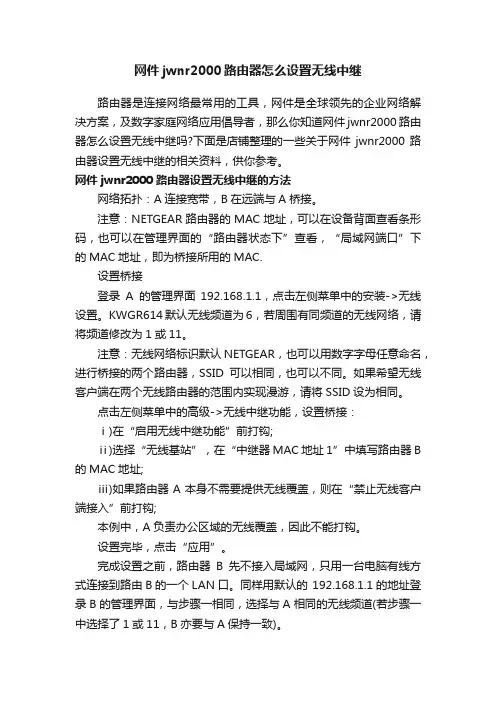
网件jwnr2000路由器怎么设置无线中继路由器是连接网络最常用的工具,网件是全球领先的企业网络解决方案,及数字家庭网络应用倡导者,那么你知道网件jwnr2000路由器怎么设置无线中继吗?下面是店铺整理的一些关于网件jwnr2000路由器设置无线中继的相关资料,供你参考。
网件jwnr2000路由器设置无线中继的方法网络拓扑:A连接宽带,B在远端与A桥接。
注意:NETGEAR路由器的MAC地址,可以在设备背面查看条形码,也可以在管理界面的“路由器状态下”查看,“局域网端口”下的MAC地址,即为桥接所用的MAC.设置桥接登录A的管理界面192.168.1.1,点击左侧菜单中的安装->无线设置。
KWGR614默认无线频道为6,若周围有同频道的无线网络,请将频道修改为1或11。
注意:无线网络标识默认NETGEAR,也可以用数字字母任意命名,进行桥接的两个路由器,SSID可以相同,也可以不同。
如果希望无线客户端在两个无线路由器的范围内实现漫游,请将SSID设为相同。
点击左侧菜单中的高级->无线中继功能,设置桥接:ⅰ)在“启用无线中继功能”前打钩;ⅱ)选择“无线基站”,在“中继器MAC地址1”中填写路由器B 的MAC地址;ⅲ)如果路由器A本身不需要提供无线覆盖,则在“禁止无线客户端接入”前打钩;本例中,A负责办公区域的无线覆盖,因此不能打钩。
设置完毕,点击“应用”。
完成设置之前,路由器B先不接入局域网,只用一台电脑有线方式连接到路由B的一个LAN口。
同样用默认的 192.168.1.1的地址登录B的管理界面,与步骤一相同,选择与A相同的无线频道(若步骤一中选择了1或11,B亦要与A保持一致)。
点击左侧菜单中的高级->无线中继功能,设置桥接:ⅰ)在“启用无线中继功能”前打钩;ⅱ)选择“无线中继器”模式,在“基站MAC地址”中,填入路由器A的MAC地址;ⅲ)当工作在“无线中继器”模式时,无线路由器变成一台普通的无线AP,“中继器IP地址”中,可以任意指派局域网中空闲的IP地址,做为这台无线AP的管理地址,例如192.168.1.100,日后如需登录该设备的管理界面,就要使用这个新的IP地址,而非默认的192.168.1.1,这一点请务必留意!设置完毕,点击“应用”。
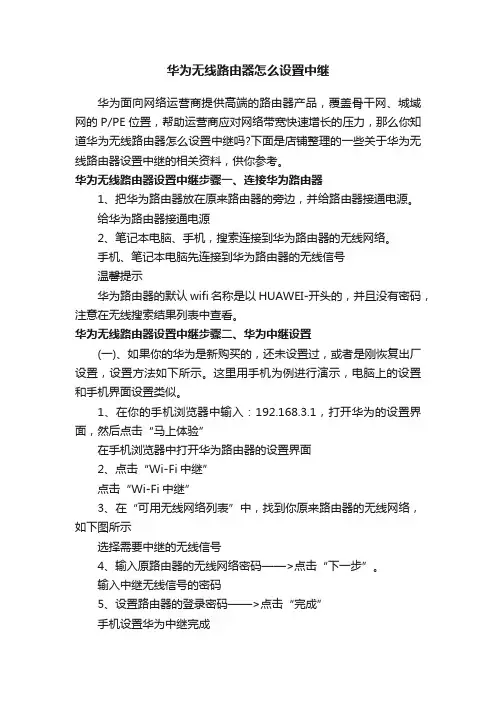
华为无线路由器怎么设置中继华为面向网络运营商提供高端的路由器产品,覆盖骨干网、城域网的P/PE位置,帮助运营商应对网络带宽快速增长的压力,那么你知道华为无线路由器怎么设置中继吗?下面是店铺整理的一些关于华为无线路由器设置中继的相关资料,供你参考。
华为无线路由器设置中继步骤一、连接华为路由器1、把华为路由器放在原来路由器的旁边,并给路由器接通电源。
给华为路由器接通电源2、笔记本电脑、手机,搜索连接到华为路由器的无线网络。
手机、笔记本电脑先连接到华为路由器的无线信号温馨提示华为路由器的默认wifi名称是以HUAWEI-开头的,并且没有密码,注意在无线搜索结果列表中查看。
华为无线路由器设置中继步骤二、华为中继设置(一)、如果你的华为是新购买的,还未设置过,或者是刚恢复出厂设置,设置方法如下所示。
这里用手机为例进行演示,电脑上的设置和手机界面设置类似。
1、在你的手机浏览器中输入:192.168.3.1,打开华为的设置界面,然后点击“马上体验”在手机浏览器中打开华为路由器的设置界面2、点击“Wi-Fi中继”点击“Wi-Fi中继”3、在“可用无线网络列表”中,找到你原来路由器的无线网络,如下图所示选择需要中继的无线信号4、输入原路由器的无线网络密码——>点击“下一步”。
输入中继无线信号的密码5、设置路由器的登录密码——>点击“完成”手机设置华为中继完成(二)、如果你的华为荣耀路由Pro()之前已经使用过,现在想要用来设置中继某个wifi信号。
可以先恢复出厂设置,然后按照上面介绍的内容来设置中继。
如果不想恢复出厂设置,则可以按照下面的方法来设置中继。
1、在浏览器中输入192.168.3.1——>输入登录密码,登录到设置界面输入登录密码,进入华为的设置界面2、点击“更多功能”——>“Wi-Fi 设置”——>“Wi-Fi 中继”——>打开“Wi-Fi中继”——>点击“下一步”。
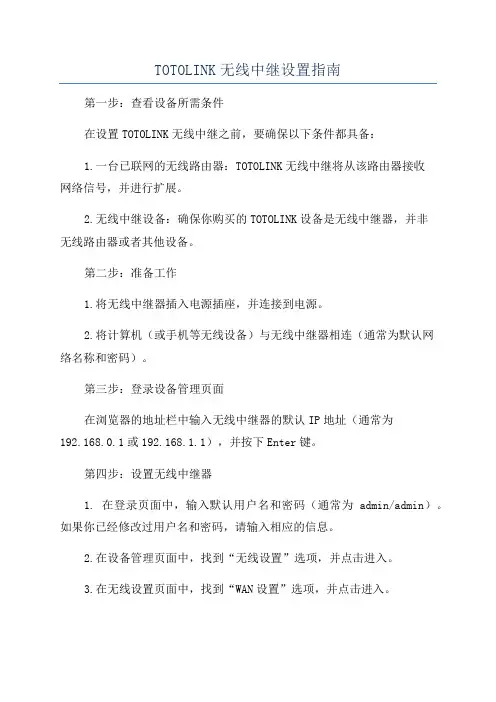
TOTOLINK无线中继设置指南第一步:查看设备所需条件在设置TOTOLINK无线中继之前,要确保以下条件都具备:1.一台已联网的无线路由器:TOTOLINK无线中继将从该路由器接收网络信号,并进行扩展。
2.无线中继设备:确保你购买的TOTOLINK设备是无线中继器,并非无线路由器或者其他设备。
第二步:准备工作1.将无线中继器插入电源插座,并连接到电源。
2.将计算机(或手机等无线设备)与无线中继器相连(通常为默认网络名称和密码)。
第三步:登录设备管理页面在浏览器的地址栏中输入无线中继器的默认IP地址(通常为192.168.0.1或192.168.1.1),并按下Enter键。
第四步:设置无线中继器1. 在登录页面中,输入默认用户名和密码(通常为admin/admin)。
如果你已经修改过用户名和密码,请输入相应的信息。
2.在设备管理页面中,找到“无线设置”选项,并点击进入。
3.在无线设置页面中,找到“WAN设置”选项,并点击进入。
4. 在WAN设置页面中,选择“中继模式”(Relay Mode)并点击确认。
第五步:配置无线中继器参数1.在无线设置页面中,找到“SSID设置”选项,并点击进入。
2.在SSID设置页面中,输入你想要设置的无线网络名称(SSID)。
3.在“密码”框中输入无线密码,并确认。
4.在“频段”选项中,选择与你原先路由器相同的频段(2.4GHz或5GHz)。
5.在“加密方式”选项中,选择与你原先路由器相同的加密方式(通常为WPA2-PSK)。
6.点击“应用”按钮,确认设置。
第六步:连接无线中继器到无线路由器1.在无线设置页面中,找到“无线中继设置”选项,点击进入。
2.在无线中继设置页面中,选择“无线中继到外部无线A P”选项。
3.输入你原先路由器的无线网络名称(SSID)。
4.输入你原先路由器的无线密码。
5.点击“应用”按钮,确认设置。
第七步:检查连接状态1.等待无线中继器重新启动,并与原先无线路由器建立连接。
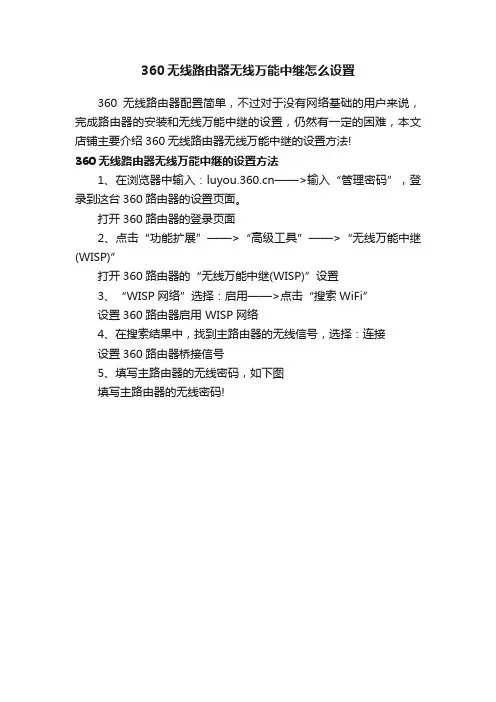
360无线路由器无线万能中继怎么设置
360无线路由器配置简单,不过对于没有网络基础的用户来说,完成路由器的安装和无线万能中继的设置,仍然有一定的困难,本文店铺主要介绍360无线路由器无线万能中继的设置方法!
360无线路由器无线万能中继的设置方法
1、在浏览器中输入:——>输入“管理密码”,登录到这台360路由器的设置页面。
打开360路由器的登录页面
2、点击“功能扩展”——>“高级工具”——>“无线万能中继(WISP)”
打开360路由器的“无线万能中继(WISP)”设置
3、“WISP网络”选择:启用——>点击“搜索WiFi”
设置360路由器启用 WISP网络
4、在搜索结果中,找到主路由器的无线信号,选择:连接
设置360路由器桥接信号
5、填写主路由器的无线密码,如下图
填写主路由器的无线密码!。
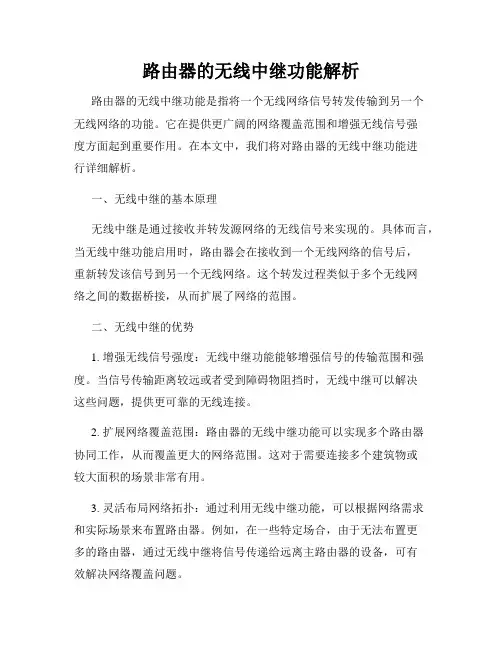
路由器的无线中继功能解析路由器的无线中继功能是指将一个无线网络信号转发传输到另一个无线网络的功能。
它在提供更广阔的网络覆盖范围和增强无线信号强度方面起到重要作用。
在本文中,我们将对路由器的无线中继功能进行详细解析。
一、无线中继的基本原理无线中继是通过接收并转发源网络的无线信号来实现的。
具体而言,当无线中继功能启用时,路由器会在接收到一个无线网络的信号后,重新转发该信号到另一个无线网络。
这个转发过程类似于多个无线网络之间的数据桥接,从而扩展了网络的范围。
二、无线中继的优势1. 增强无线信号强度:无线中继功能能够增强信号的传输范围和强度。
当信号传输距离较远或者受到障碍物阻挡时,无线中继可以解决这些问题,提供更可靠的无线连接。
2. 扩展网络覆盖范围:路由器的无线中继功能可以实现多个路由器协同工作,从而覆盖更大的网络范围。
这对于需要连接多个建筑物或较大面积的场景非常有用。
3. 灵活布局网络拓扑:通过利用无线中继功能,可以根据网络需求和实际场景来布置路由器。
例如,在一些特定场合,由于无法布置更多的路由器,通过无线中继将信号传递给远离主路由器的设备,可有效解决网络覆盖问题。
三、无线中继的配置设置要使用无线中继功能,首先需要确保路由器支持该功能。
在路由器界面或管理界面中,找到相关设置,并按照以下步骤进行配置:1. 打开路由器管理页面,输入正确的登录信息。
2. 找到无线设置或其他相关选项。
3. 在无线设置选项中,找到无线中继或中继模式设置。
4. 启用无线中继功能,并选择要扩展的无线网络。
5. 根据需要,设置无线中继的名称和密码。
6. 确定设置后,保存并重启路由器。
四、无线中继的注意事项在使用无线中继功能时,需要注意以下事项:1. 信号延迟:由于数据需要经过多个路由器进行转发传输,可能会引入一定的信号延迟。
因此,在进行远程游戏或其他实时应用时,可能会受到一定的影响。
2. 网络安全:为保护网络安全,使用无线中继功能时,建议设置合适的加密方法和密码。
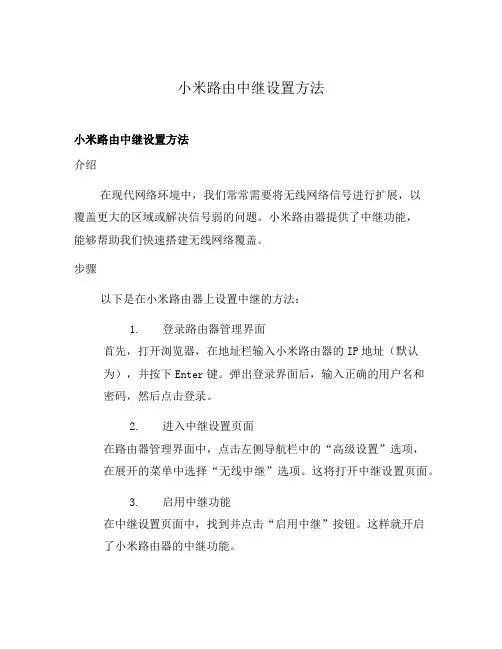
小米路由中继设置方法小米路由中继设置方法介绍在现代网络环境中,我们常常需要将无线网络信号进行扩展,以覆盖更大的区域或解决信号弱的问题。
小米路由器提供了中继功能,能够帮助我们快速搭建无线网络覆盖。
步骤以下是在小米路由器上设置中继的方法:1.登录路由器管理界面首先,打开浏览器,在地址栏输入小米路由器的IP地址(默认为),并按下Enter键。
弹出登录界面后,输入正确的用户名和密码,然后点击登录。
2.进入中继设置页面在路由器管理界面中,点击左侧导航栏中的“高级设置”选项,在展开的菜单中选择“无线中继”选项。
这将打开中继设置页面。
3.启用中继功能在中继设置页面中,找到并点击“启用中继”按钮。
这样就开启了小米路由器的中继功能。
4.选择中继模式在启用中继后,会出现选择中继模式的选项。
根据自己的需求选择以下中继模式之一:–无线中继器:通过连接其他路由器的WiFi信号进行扩展网络覆盖。
–有线中继器:通过连接电源和网线,将无线信号转换为有线信号,实现有线设备的接入。
–拨号中继器:通过连接拨号设备,将拨号上网信号转换为无线信号,实现无线设备的接入。
5.配置中继参数根据选择的中继模式,填写相应的配置参数。
例如,如果选择了无线中继器模式,则需要输入目标无线网络的名称和密码。
6.保存设置在完成配置后,点击页面底部的“保存”按钮,保存设置并应用到路由器。
7.测试中继功能等待一段时间后,中继功能将生效。
此时,可以测试扩展的网络信号是否正常。
可以尝试连接到新的无线网络,并确认网络连接是否稳定。
总结通过小米路由器提供的中继功能,我们可以轻松扩展无线网络的覆盖范围。
只需按照上述步骤,启用中继功能,并根据需求选择合适的中继模式和配置参数,即可实现网络信号的扩展。
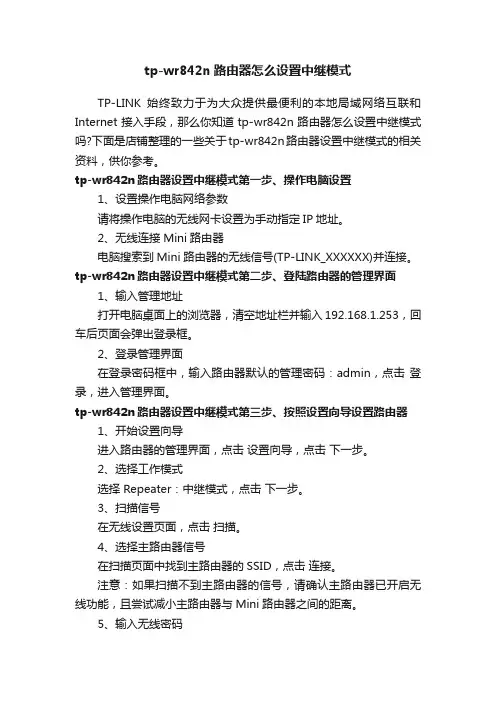
tp-wr842n路由器怎么设置中继模式TP-LINK始终致力于为大众提供最便利的本地局域网络互联和Internet接入手段,那么你知道tp-wr842n路由器怎么设置中继模式吗?下面是店铺整理的一些关于tp-wr842n路由器设置中继模式的相关资料,供你参考。
tp-wr842n路由器设置中继模式第一步、操作电脑设置1、设置操作电脑网络参数请将操作电脑的无线网卡设置为手动指定IP地址。
2、无线连接Mini路由器电脑搜索到Mini路由器的无线信号(TP-LINK_XXXXXX)并连接。
tp-wr842n路由器设置中继模式第二步、登陆路由器的管理界面1、输入管理地址打开电脑桌面上的浏览器,清空地址栏并输入192.168.1.253,回车后页面会弹出登录框。
2、登录管理界面在登录密码框中,输入路由器默认的管理密码:admin,点击登录,进入管理界面。
tp-wr842n路由器设置中继模式第三步、按照设置向导设置路由器1、开始设置向导进入路由器的管理界面,点击设置向导,点击下一步。
2、选择工作模式选择 Repeater:中继模式,点击下一步。
3、扫描信号在无线设置页面,点击扫描。
4、选择主路由器信号在扫描页面中找到主路由器的SSID,点击连接。
注意:如果扫描不到主路由器的信号,请确认主路由器已开启无线功能,且尝试减小主路由器与Mini路由器之间的距离。
5、输入无线密码在密钥位置输入主路由器的无线密码,点击下一步。
6、重启路由器点击重启,弹出对话框点击确定。
tp-wr842n路由器设置中继模式第四步、确认设置是否成功把电脑的IP地址设置为自动获取,并扫描无线中继后的信号,确定信号强度已经增强,连接无线信号(zhangsan)即可上网。
至此,Repeater模式设置完成。
无线终端连接设置好的无线信号,台式机使用网线连接有线接口即可上网。
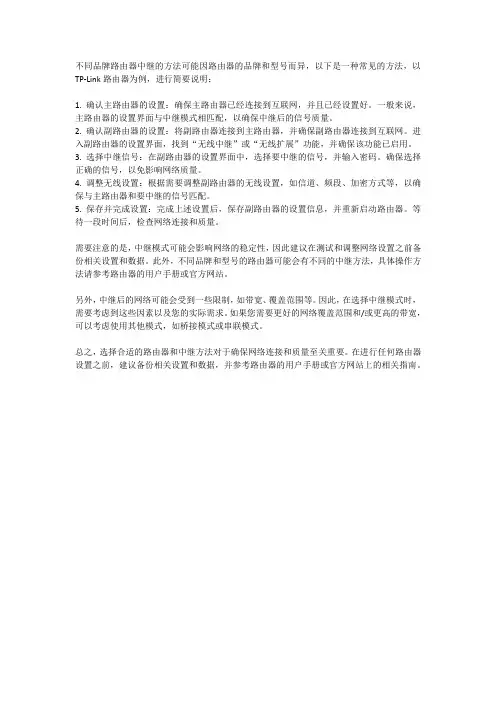
不同品牌路由器中继的方法可能因路由器的品牌和型号而异,以下是一种常见的方法,以TP-Link路由器为例,进行简要说明:
1. 确认主路由器的设置:确保主路由器已经连接到互联网,并且已经设置好。
一般来说,主路由器的设置界面与中继模式相匹配,以确保中继后的信号质量。
2. 确认副路由器的设置:将副路由器连接到主路由器,并确保副路由器连接到互联网。
进入副路由器的设置界面,找到“无线中继”或“无线扩展”功能,并确保该功能已启用。
3. 选择中继信号:在副路由器的设置界面中,选择要中继的信号,并输入密码。
确保选择正确的信号,以免影响网络质量。
4. 调整无线设置:根据需要调整副路由器的无线设置,如信道、频段、加密方式等,以确保与主路由器和要中继的信号匹配。
5. 保存并完成设置:完成上述设置后,保存副路由器的设置信息,并重新启动路由器。
等待一段时间后,检查网络连接和质量。
需要注意的是,中继模式可能会影响网络的稳定性,因此建议在测试和调整网络设置之前备份相关设置和数据。
此外,不同品牌和型号的路由器可能会有不同的中继方法,具体操作方法请参考路由器的用户手册或官方网站。
另外,中继后的网络可能会受到一些限制,如带宽、覆盖范围等。
因此,在选择中继模式时,需要考虑到这些因素以及您的实际需求。
如果您需要更好的网络覆盖范围和/或更高的带宽,可以考虑使用其他模式,如桥接模式或串联模式。
总之,选择合适的路由器和中继方法对于确保网络连接和质量至关重要。
在进行任何路由器设置之前,建议备份相关设置和数据,并参考路由器的用户手册或官方网站上的相关指南。
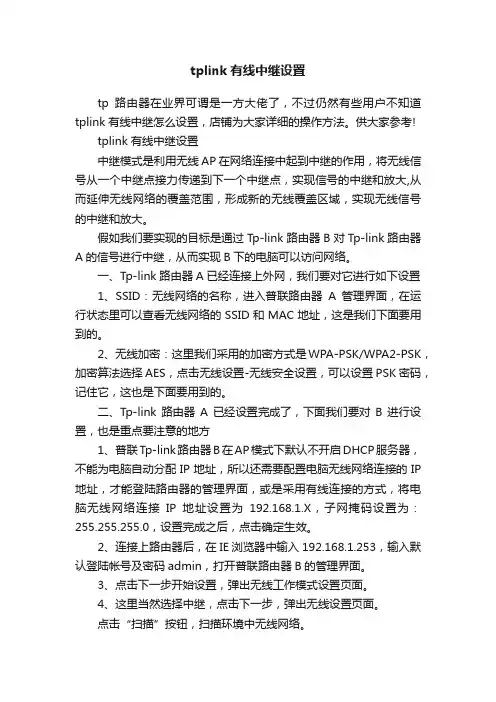
tplink有线中继设置tp路由器在业界可谓是一方大佬了,不过仍然有些用户不知道tplink有线中继怎么设置,店铺为大家详细的操作方法。
供大家参考!tplink有线中继设置中继模式是利用无线AP在网络连接中起到中继的作用,将无线信号从一个中继点接力传递到下一个中继点,实现信号的中继和放大,从而延伸无线网络的覆盖范围,形成新的无线覆盖区域,实现无线信号的中继和放大。
假如我们要实现的目标是通过Tp-link路由器B对Tp-link路由器A的信号进行中继,从而实现B下的电脑可以访问网络。
一、Tp-link路由器A已经连接上外网,我们要对它进行如下设置1、SSID:无线网络的名称,进入普联路由器A管理界面,在运行状态里可以查看无线网络的SSID和MAC地址,这是我们下面要用到的。
2、无线加密:这里我们采用的加密方式是WPA-PSK/WPA2-PSK,加密算法选择AES,点击无线设置-无线安全设置,可以设置PSK密码,记住它,这也是下面要用到的。
二、Tp-link路由器A已经设置完成了,下面我们要对B进行设置,也是重点要注意的地方1、普联Tp-link路由器B在AP模式下默认不开启DHCP服务器,不能为电脑自动分配IP地址,所以还需要配置电脑无线网络连接的IP 地址,才能登陆路由器的管理界面,或是采用有线连接的方式,将电脑无线网络连接IP地址设置为192.168.1.X,子网掩码设置为:255.255.255.0,设置完成之后,点击确定生效。
2、连接上路由器后,在IE浏览器中输入192.168.1.253,输入默认登陆帐号及密码admin,打开普联路由器B的管理界面。
3、点击下一步开始设置,弹出无线工作模式设置页面。
4、这里当然选择中继,点击下一步,弹出无线设置页面。
点击“扫描”按钮,扫描环境中无线网络。
找到普联路由器A的无线网络名称,点击连接并设置与普联路由器A相同的加密方式和PSK密码。
5、点击下一步,确定重新启动路由器,设置完成,设置完成,电脑的无线网络连接会自动断开,此时普联路由器B是对普联路由器A 的中继放大,电脑搜索到普联路由器B的SSID是A的SSID,并且该网络设置了WPA-PSK/WPA2-PSK无线安全,此时需重新连接到普联路由器B。
TOTO LINK无线路由器中继怎么设置
TOTO LINK是被广大用户称作设置最为便捷的路由器,那么它的无线中继究竟是怎样设置的呢?下面是店铺给大家整理的一些有关TOTO LINK无线路由器中继设置方法,希望对大家有帮助!
TOTO LINK无线路由器中继设置方法
将中继器插到电源上通电。
03然后打开手机的wifi,去搜索该中继器的信号,然后点击连接它。
04接着设置界面就会自动弹出,我们点击左边栏目里的高级设置,在用户名和密码处均输入admin。
05接着我们选择左边栏目里的“中继设置”,并点击右上角“搜索AP”按钮。
06点击后,会显示出附近的wifi信号。
选择我们需要放大的无线信号。
选择后,在下方的“加密关键字”处输入该无线信号的密码。
输好后,点击“应用“就OK了。
路由器的无线中继功能使用指南路由器是现代家庭网络的重要设备,它为我们提供了无线上网的便利。
但有时候,由于信号的限制或者家庭布局的原因,我们可能会遇到无法覆盖到每个角落的情况。
这时,路由器的无线中继功能就能派上用场了。
本文将为您介绍如何正确地使用路由器的无线中继功能,以便最大程度地提升您的网络覆盖范围。
一、什么是无线中继功能路由器的无线中继功能是指使用第二个路由器或者无线中继器来增强无线信号的覆盖范围。
它通过接收主路由器发出的信号,并将其转发到无信号或信号弱的区域,从而实现更广阔的无线网络覆盖。
无线中继功能可以在保持原有网络不变的情况下,扩大网络信号的传输范围。
二、使用无线中继功能的前提条件在使用无线中继功能之前,有几个前提条件需要满足:1. 两个设备需要支持无线中继功能。
不是所有的路由器都具备无线中继功能,您需要在购买时确认路由器是否支持此功能。
2. 主路由器和中继设备之间需要保持一定的距离。
通常情况下,最好的效果是主路由器和中继设备之间的距离在30米以内,并且没有墙壁或其他物体遮挡。
3. 路由器的固件需要进行一定程度的设置。
您可以通过路由器的管理界面进入设置界面,启用无线中继功能,并设置相关参数。
三、设置无线中继功能的步骤下面是使用无线中继功能的一般步骤:1. 确保主路由器正常工作并连接上互联网。
在开始设置无线中继功能之前,确保您的主路由器已经正常连接上互联网,并能够正常发出无线信号。
2. 将中继设备与主路由器连接。
将中继设备与主路由器通过网线连接。
一般来说,您需要将中继设备的一个LAN口连接到主路由器的一个LAN口,而不是WAN口。
3. 进入中继设备的管理界面。
通过浏览器输入中继设备的IP地址,进入管理界面。
4. 启用无线中继功能。
在中继设备的管理界面中,找到无线设置或者中继设置选项。
启用无线中继功能,并选择主路由器的SSID(无线网络名称)进行连接。
5. 配置无线中继功能的参数。
根据实际情况,设置中继设备的无线频道、加密方式和密码等参数。
无线中继设置(手机设置)步骤一:连接路由器路由器通上电源,手机搜索路由器的WIFI名称,输入密码连接上。
路由器的WI FI名称(网络名称)和WIFI密码(网络密钥)在路由器标贴上有写,注意密钥区分大小写。
1.打开手机上的设置;2.点击WIFI连接;3.搜索路由器的WIFI名称(中继器)点击连接;4.输入密码点击加入(连接)步骤二:进入路由器的设置界面进行设置连接好WIFI之后,会自动弹出以下设置界面;如果不会自动弹出以下界面;请在手机打开浏览器地址栏上输入网址:192.168.1.1或(图示是苹果系统的,如果是安卓系统一般是互联网或其他浏览器)进到设置界面WIFI无线中继方式进行设置:1、点击“WIFI无线中继方式”2、无线中继点击开启到“ON”进行中继设置3、选择中继网络:点击“请选择”这里搜索到附近的WIFI信号4、找到主路由器的WIFI信号5、选择好主路由器的名称后点击完成6、无线密码:在这里输入主路由器的无线密码。
密码如果有字母的话,注意区分字母的大小写。
输入好主路由器的无线密码后点击“保存/应用”以上设置完成之后,记得点击“保存/应用”这个按钮,路由器会重启,重启完成之后,无线路由器就变成了二级路由器使用,并且中继了主路由器的信号。
在这里,主路由器只需要设置好能够正常上网就可以了,不需要进行特别的设置。
只需要设置需要中继的路由器就可以了。
注:如果主路由器的IP地址也是192.168.1.1,那中继上成功后本路由IP地址就会自动改成:192.168.2.1。
点击保存应用后WIFI会断开,请重新到手机设置搜索WIFI名称连接上,可以上网就中继上啦。
路由器的三种配置模式-AP模式,中继模式,路由模式
简单讲解⼀下三种模式的区别:
AP模式:实质上就是有线转⽆线,也就是当我们只有⽹线接⼊时,⽐如我们的⼿机就⽆法使⽤,这时我们使⽤AP模式就可以开启⼀个⽆线热点。
中继模式:是对已有wifi的⼀个转发功能,⽐如当我们的房⼦太⼤,有些地⽅可能信号不好,那我们就可以使⽤中继功能,进⾏⼀次wifi的转发,增强信号。
路由模式:这个是我们最常规的模式,可以设置拨号上⽹,或者设置静态ip上⽹,动态ip上⽹,然后作为⼀个路由器进⾏转发。
⼀般的路由器可能并不包含这三种模式的选择,只有路由模式的功能,
如何设置路由器PPPoE拨号上⽹(宽带拨号)?
在没有路由器的时候,您的电脑单机连接宽带,使⽤宽带服务商(电信或联通等)提供的宽带账号密码拨号上⽹,这种上⽹⽅式叫做PPPoE上⽹或宽带拨号上⽹。
购买路由器后,就不需要在电脑上拨号了,只需要将宽带线连接到路由器的WAN⼝,在路由器界⾯上设置宽带拨号上⽹,您的所有终端设备都可以直接上⽹。
下⾯介绍购买路由器后,设置路由器PPPoE拨号上⽹的⽅法。
根据⼊户线路的不同,宽带可以分为电话线、光纤、⽹线三种接⼊⽅式。
不同宽带接⼊⽅式下,路由器如何连接请参考下列动态图:
注意:宽带线⼀定要连接到路由器WAN⼝,电脑连接1\2\3\4任意⼀个端⼝。
⼀般情况下,WAN⼝颜⾊与LAN⼝不同。
dlink路由器怎么设置中继
在日常生活中,我们经常需要通过家里的电话和朋友聊天,或者通过办公室的电话和公司外的客户联系。
要实现这些通话都离不开中继。
那么dlink路由器怎么设置中继?店铺整理相关资料,供大家参考!
dlink路由器怎么设置中继
查看DLINK路由器的无线登陆信息,通常默认为:
IP地址:192.168.0.1
用户名:admin
密码:空
2登陆DLINK路由器管理界面,具体方法为:在浏览器地址栏输入上面得到的IP地址“192.168.0.1”回车,随即得到一下页面。
因为密码为空,所以直接点击“登陆”即可。
3登录后的界面
4按照图示步骤,进入无线中继设置界面,最后点击站点扫描。
5等待扫描无线信号,时间为三十秒。
6选择已知的无线路由器信号,一开始准备的那台能联网的无线路由器的信号。
下面的图片仅举例。
7选择加密模式,输入密码。
注意,这里是输入上一级路由器(即已知能上网的路由器)密码,并非设置这台路由器的密码。
8设置不同的网关,避免路由器IP地址冲突,导致DHCP失败,不能上网。
通常两个不同品牌的路由器IP地址是不同的,无需设置。
如是同一品牌路由器,更改IP地址最后一个小数点的数字即可。
9最后应用,等待路由器重启并重新连接即可。
至此无线信号覆盖范围扩大成功。
路由器怎么设置中继
篇一:第二路由器无线中继设置方法
第二路由器无线中继设置方法
以腾达路由器设置为例,下面所说的路由器都是第二台即中继路由器。
假设此路由器的Ip是192.168.0.1,与第一台路由器的相同。
一、先由一台电脑与路由器相连,并已知当前路由器的Ip地址,然后设置本电脑的Ip地址与路由器是一个网段(设置操作:桌面右键点“网上邻居”→属性→右键点“本地连接”→属性→Internet协议Tpc/Ip):
进入路由器设置后,进入“高级设置”,步骤如下:
一、“LAn口设置”,修改路由器LAn口地址,注意本路由器和上级(主)路由器的Ip的第三段不能相同,比如,主路由器的Ip地址为192.168.0.1,那么中继路由器的Ip可为192.168.1.x或192.168.2.x都可以。
本案中,上级路由器Ip是192.168.0.1,本路由器的Ip设置为192.168.1.1
这时,本电脑就不能访问此路由器了,需要修改Ip地址,将原来的Ip改成如下参数:
再次进入路由器。
二、“wAn口介质类型”,选中“无线wAn”,然后点“开启扫描”,
这时本路由器会找到很多的上级路由器的列表。
1.选中你要连接的上级路由器→确定,这时“无线信号名称”栏会自动填入上级路由器名称,2.然后你再用手工输入上级路由器的无线登录密码即可(此处的无线信号名称和密码都是范例)。
在输入密码的下面,点“关闭扫描”→在最下面点“确定”。
至此,调试本路由器的台式机就可以上网了。
三、“Dhcp服务器”,将,Dhcp服务器勾选“启用”→确定,至此,第二台中继路由器设置完毕。
注意,如果不设置此项,手机找到此路由器后,就会停留在“正在分配Ip地址”处就不动了。
设置完成后,此台路由器就可以放在离第一台路由器较远、但还能收到信号的地方,实际上这台路由器是“不存在”了,它的ssID和密码都是第一台路由器的,它只起到了一个中继信号的放大作用。
手机或笔记本收到的wIFI看起来就好像是第一台路由器的。
注意,如果第一台路由器的ssID和密码一旦修改,或者更换了路由器,那么中继路由器就必须重新安装上面的步骤重新设置。
篇二:路由器做无线中继设置
路由器做无线中继设置
步骤一:连接路由器
第一种方法:硬件连接:从路由器LAn口接根网线到电脑网口
第二种方法:无线连接:电脑通过无线连接上路由器。
步骤二:进入路由器的设置界面
硬件连接好之后,打开浏览器,并在浏览器里输入:192.168.1.1
在弹出的用户名和密码框这里输入、
用户名:admin
密码:admin
输入完成之后,点击“确定”,进入路由器的设置界面,如下图:
步骤三:设置路由器中继
1、在这里选择“中继器”模式;
2、网络名称(ssID):这里可以修改无线名称,改成您喜欢的无线名称。
密钥:这里可以修改无线密码,改成您熟悉的容易记住的无线密码。
3、点击“接入点扫描”,扫描到主路由器的信号,然后点击右边“选择”这里的小圆圈,这时候,在上面的“网络名称(ssID)”“安全与加密”“wpA2加密算法”“共享密钥格式”这里会自动填入主路由器的信息。
4、共享密钥:在这里输入主路由器的无线密码。
密码如果有字母的话,注意区分字母的大小写。
以上设置完成之后,记得点击“保存/应用”这个按钮,路由器会重启,重启完成之后,无线路由器就变成了无线Ap,并且中继了主路由器的信号。
路由器的wAn口自动变成了LAn口。
相当于您有五个LAn端口。
在这里,主路由器只需要设置好能够正常上网就可以了,不需要进行特别的设置。
只需要设置需要中继的路由器就可以了。
篇三:Tp-link无线路由器wDs设置方法图解_无线桥接、无线中继设。